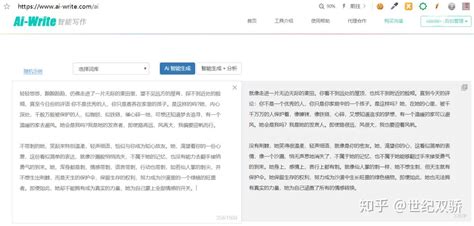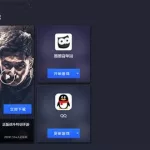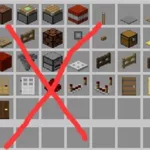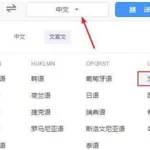有没有什么办法可以利用excel随机生成一篇文章?
可以啊。
一个小技巧,用&可以把各单元格连在一起。这是你的前提。
那么首先,你要做的就是,这一整段东西,开头的这部分,必须是第一个开头都在一个单元格里;
第二,中段和结尾也是这样。
最终的表格格式是,如果你设置成三列,50行,第一列开头,第二列中段,第三列结尾;
这样的话:
INDIRECT(“A”&RANDBETWEEN(1,50))
这个公式就是随机取出了一个开头,把A换成B或C就是随机取出了一个中段或是结尾。
最后的公式是:
INDIRECT(“A”&RANDBETWEEN(1,50))&INDIRECT(“B”&RANDBETWEEN(1,50))&INDIRECT(“C”&RANDBETWEEN(1,50))
这样的话,就是随机的一篇文章。
如果你是把开头、中段、结尾都做成一列了,那么公式就是:
INDIRECT(“A”&RANDBETWEEN(1,50))&INDIRECT(“A”&RANDBETWEEN(51,100))&INDIRECT(“A”&RANDBETWEEN(101,150))
请问如何采集或者生成原创文章?
文章-文档-文章生成系统 可以批量生成;采集文章功能暂时不支持,需要等一些时间.
自动生成论文目录
使WORD里面的文章自动生成目录:
假如文章中标题格式为
第一节……大标题(一级)
1.1……小标题(二级)
1.1.1—……小标题下的小标题(三级)
……
第N节……大标题(一级)
n.1……小标题(二级)
n.1.1—……小标题下的小标题(三级)
自动生成文章目录的操作:
一、设置标题格式
1.选中文章中的所有一级标题;
2.在“格式”工具栏的左端,“样式”列表中单击“标题1”。
仿照步骤1、2设置二、三级标题格式为标题2、标题3。
二、自动生成目录
1.把光标定位到文章第1页的首行第1个字符左侧(目录应在文章的前面);
2.执行菜单命令“插入/引用/索引和目录”打开“索引的目录”对话框;
3.在对话框中单击“目录”选项卡,进行相关设置后,单击“确定”按钮,文章的目录自动生成完成。
友情提示:
目录页码应该与正文页码编码不同。
把光标定位在目录页末,执行“插入/分隔符/下一页/确定”操作,在目录与正文之间插入分页符;
执行“视图/页眉和页脚”命令,把光标定位到正文首页的页脚处,单击“页眉和页脚”工具栏上的“链接到前一个”按钮正文页脚与目录页脚的链接;
执行“插入/页码”命令,在“格式”中选择页码格式、选中“起始页码”为“1”,单击“确定。
至此完成正文的页码插入。
目录如果是多页,插入页码时可以选择与正文页码不同的页码格式。当然,如果目录只有一页,没有必要插入页码。
dede的文章页 生成word文档
第一步 创建一个文件名为save_to_text.php的文件 将以下代码 粘贴进去 放在 PLUS目录中
GetOne(‘SELECT `title`,`body` FROM `dede_archives` a,`dede_addonarticle` d WHERE a.id=d.aid AND a.id=’.$aid); if(is_array($row)) { AjaxHead(); header(‘Content-Type: text/plain’); header(“Content-Disposition:attachment;filename=”.$row[‘title’].”.doc”); $body = $row[‘body’]; $body = str_replace(array(”,’
‘,’
‘,’
‘,”), “\r\n”, $body); $body = preg_replace(‘/&[a-z]*;/iU’,”,$body); $body = strip_tags($body); $body = str_replace(“\n”, “\r\n”, $body); echo trim($body); }else { ShowMsg(‘找不到此文章’,1,2); } ?>
第二步
创建一个文件名为xt_lib.php的文件 将一下代码粘贴进去 然后 保存到include/taglib 目录中
CAttribute->Items,$attlist); extract($ctag->CAttribute->Items, EXTR_SKIP); global $cfg_cmsurl; $name = $ctag->GetAtt(‘name’); $aid = $refObj->Fields[‘id’]; $file = $cfg_cmsurl.’/plus/save_to_text.php?id=’.$aid; $link = ”.$name.”; return $link; } ?>
第三步
在内容页 添加以下标签 来实现 下载
{dede:txt name=’下载此文章’/}
通过以上方法 可实现 发布文章时 自动生成一个DOC文件下载
怎么将写好的文章自动生成目录?
1、在WORD 2010中,打开要建立目录的文档 2、选中要做在目录中的标题,选中所有的一级标题内容后,单击菜单栏“样式”中的“标题1” 3、选中所有的二级标题内容后,单击菜单栏“样式”中的“标题2”,余者类推. 4、上述设置完成之后,选中要建立目录的位置(一般在正文前),找到菜单栏中的“引用”选项卡单击 5、找到“目录”功能项中的“目录”单击 6、在下拉列表中单击“自动目录1” 7、做好的自动目录如下图所示
如何自动生成论文目录
利用大纲级别自动生成目录的步骤:
第一步 定义目录项
目录项即文档中用来显示成为目录内容的一段或一行文本。
要想自动显示目录,必先定义目录项。
目录项的定义很简单,点击“视图”→“大纲”切换至大纲模式,如下图所示,大纲模式下文档各段落的级别显示得清楚,选定文章标题,将之定义为“1级”,接着依次选定需要设置为目录项的各级别文字,将之逐一定义为“2级”“3级”……
第二步 生成目录
定义完目录项,点击“视图”→“页面”回至页面模式,将光标插入文档中欲创建目录处,再次执行“插入”→“引用”→“索引和目录”,出现“索引和目录”画面,点击“目录”标签
一共只定义了二个级别的目录项,因此将上图“显示级别”中的数字改为“2”。“显示页码”与“页码右对齐”这二项推荐选择,前者的作用是自动显示目录项所在的页面,后者的作用是为了显示美观。“制表符前导符”即目录项与右对齐的页码之间区域的显示符号,可下拉选择;此外,有多种目录显示格式可供选择,下拉“格式”就可以看到了。
最后点“确定”按钮,如图所示,目录就这样生成了,包括页码都自动显示出来了。
C#怎样生成固定文章格式word文档
用WORD模板,方法1.就是你建好这样的格式的WORD,数据空白处用特定字符或者书签占位2.读取数据后,3.然后用WORD组件(比如ASPOSE.WORD) 去访问WORD模板去修改这些占位符或书签,4.生成新的WORD.
怎样在WORD中给文章生成目录?
你可以先在视图中把文档设成大纲视图 之后选中第一个文章标题,在左上角的大纲级别把它设成一级 再选中第二个文章标题,也设成一级的大纲级别 以此类推 最后 1.把光标定位到文章第1页的首行第1个字符左侧(目录应在文章的前面); 2.执行菜单命令“插入–引用–索引和目录”打开“索引的目录”对话框; 3.在对话框中单击“目录”选项卡,进行相关设置后,单击“确定”按钮,文章的目录自动生成完成.
怎样自动生成文章目录?
先将各个标题设置样式,比如第一标题,第二标题,等你全部把所有的标题都设置好后,在点插入,引用,然后点目录和索引,单击确定就OK,前提是把光标放在你想要生成目录的地方,希望对你有用……
怎样生成word目录
要使用索引或者目录的文档一般都是比较长的大文件,可以按以下操作进行: 1.要编入目录的行在有正文字样栏点下拉选项样式里选择标题样式.可以更改字题及大小,但要使用样式为标题才可以. 如果是文档合并已经设置了标题样式,略, 2.视图用大纲视图方式,打开文档结构视图,用向左向右箭头调整目录大纲级别合适为好. 3.光标移到最上面. 4.插入索引和目录,点目录标签. 5.确定,完成. 6.说明:设置了插入页码就会显示页码的,如果没有设置,只是转到相应的位置